Обзор конвертера MP3 в M4A - легко конвертируйте MP3 в M4A
MP3 — наиболее совместимый формат аудиофайлов. Однако иногда вам приходится конвертировать MP3 в M4A, поскольку некоторые программы или платформы поддерживают только формат M4A. Кроме того, M4A может предложить файл меньшего размера, что делает его лучше и экономит место. Поэтому имеет смысл конвертировать MP3 в M4A.
В этой статье показаны 5 отличных способов конвертировать MP3 в M4A. Таким образом, у вас будет больше идей относительно преобразователей и будет из чего выбирать. Итак, читайте больше, чтобы узнать все о конвертации MP3 в M4A.
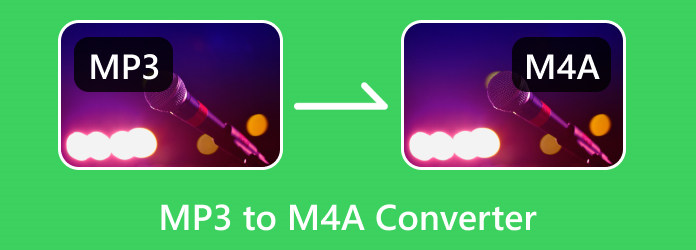
Часть 1: MP3 против M4A. Почему вам следует конвертировать MP3 в MA4?
Как упоминалось выше, некоторые редкие платформы могут поддерживать только аудиоформат M4A. Есть еще одна важная причина, по которой вам следует конвертировать MP3 в M4A.
M4A имеет более высокое качество звука, чем MP3, поскольку имеет более высокий битрейт. Увеличит ли это размер файла M4A? Да, это будет. Но M4A также имеет более высокую эффективность сжатия. Вы можете сжать M4A до меньшего размера, сохранив при этом высокое качество. Поэтому имеет смысл конвертировать MP3 в M4A.
Кроме того, когда вы добавить музыку в iTunes, будет лучше, если вы добавите песни в формате M4A для лучшего качества и совместимости.
Часть 2: 5 отличных конвертеров MP3 в M4A
А теперь ознакомьтесь с 5 замечательными конвертерами MP3 в M4A, доступными онлайн или на рабочем столе. Все эти программы прошли наше детальное тестирование. Вы можете узнать о них и выбрать свой любимый конвертер .mp3 в .m4a.
Замечательный конвертер MP3 в M4A
Tipard Video Converter Ultimate — лучший конвертер MP3 в M4A для Windows и Mac. Это автономное программное обеспечение может помочь вам с редактированием аудио. Вы можете обрезать свой M4A или изменить тонкие настройки, чтобы улучшить качество звука ваших файлов M4A. Этот превосходный конвертер MP3 в M4A также позволяет легко объединять несколько файлов MP3 в M4A. Более того, вы можете найти другие практические функции, такие как редактирование видео, удаление водяных знаков и т. д., которые очень помогут вам в цифровом мире.
Ключевые особенности:
- • Пакетное преобразование файлов MP3 в M4A.
- • Отредактируйте свое видео после преобразования MP3 в M4A.
- • Улучшите преобразованные файлы M4A до высокого качества.
- • Вы можете объединить несколько файлов MP3 в файл M4A.
Следуйте простым шагам ниже, чтобы конвертировать MP3 в M4A с помощью Tipard Video Converter Ultimate.
Шаг 1Под панелью «Конвертер» просто нажмите кнопку Добавить файлы кнопку в левом верхнем углу. Затем на экране появится папка с файлами. Выберите файл MP3 из папки и нажмите Откройте чтобы загрузить его на интерфейс. Вы также можете перетащить файл в поле, чтобы вставить файл.
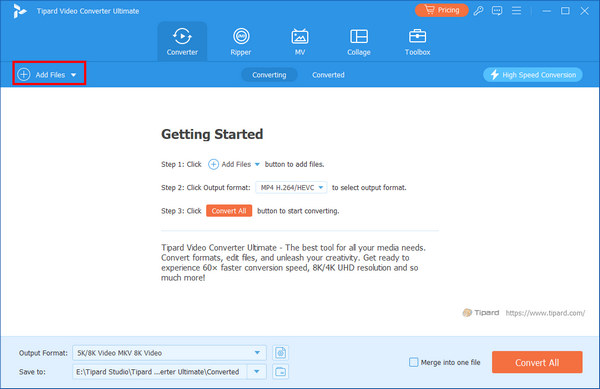
Шаг 2Нажмите Настройки кнопка. Чтобы конвертировать MP3 в M4A, вам следует нажать кнопку Аудио кнопку, то M4A кнопка. Ты можешь выбрать Высокое качество для ваших аудиофайлов.
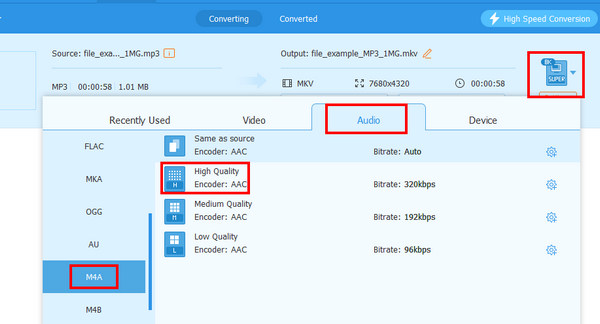
Шаг 3Вы также можете нажать Формат кнопку в нижней части, чтобы увеличить битрейт или отредактировать метаданные аудио для вашего файла M4A. Затем нажмите кнопку Конвертировать все Кнопка для легкого преобразования MP3 в M4A.
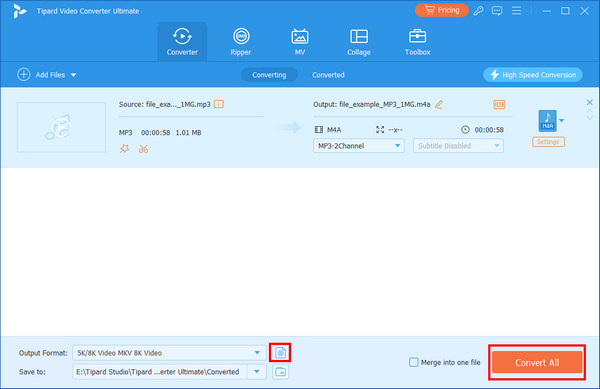
Плюсы:
- • Идеально подходит для непрофессиональных пользователей.
- • Он может конвертировать несколько файлов MP3 в M4A одновременно.
- • Легко улучшить битрейт звука.
- • Сжимайте или клипируйте аудиофайлы M4A.
Минусы:
- • Интерфейс можно улучшить.
VideoProc
Еще одним автономным конвертером для преобразования MP3 в M4A является VideoProc Converter. Эту автономную программу можно загрузить на Mac и Windows, что делает ее удобной. Кроме того, VideoProc может помочь вам конвертировать аудиофайлы в пакетном режиме. Таким образом, вам не нужно конвертировать файлы один за другим, что поможет вам сэкономить больше времени. Более того, он работает в 47 раз быстрее, чем другие обычные конвертеры. Кроме того, он может поддерживать различные форматы вывода. Он включает M4R, WAV, FLAC, AC3, CAF, OGG и другие. Этот конвертер MP3 в M4A позволяет вам изменять битрейт, канал, качество и другие параметры аудио. Однако у VideoProc есть ограничения. Процесс загрузки медленный, что отнимает много времени. Кроме того, этот автономный конвертер имеет ограниченные возможности редактирования файлов.
Ключевые особенности:
- • Он может конвертировать аудио форматы.
- • Программа позволяет пользователям выполнять процесс пакетного преобразования.
- • Он способен конвертировать другие файлы, такие как видео.
Шаг 1О компании VideoProc и запустите его на своих компьютерах с Windows или Mac. Затем, когда появится интерфейс, нажмите кнопку Видео кнопка. После этого выберите опцию «Музыка», чтобы добавить файл MP3 со своего компьютера.
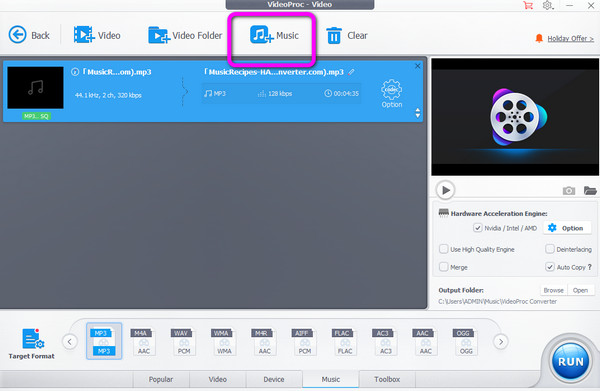
Шаг 2Затем выберите M4A формат в нижней части интерфейса в качестве желаемого выходного формата.
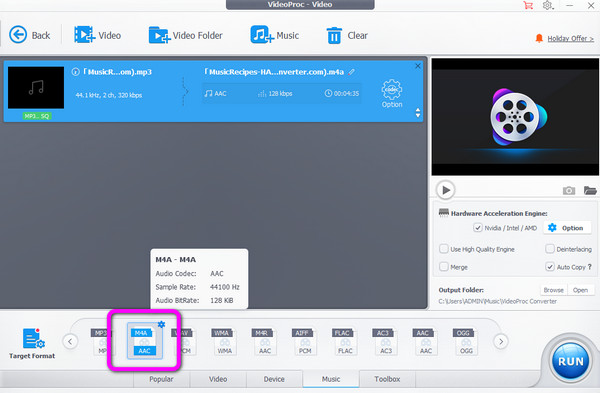
Шаг 3Наконец, чтобы преобразовать MP3 в M4A, нажмите кнопку Run кнопка. Затем после процесса файл будет преобразован в формат M4A.
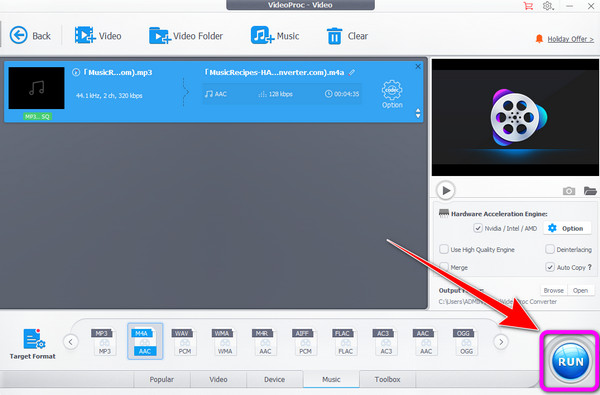
Плюсы:
- • Процесс прост и подходит для начинающих.
- • Доступно как для Mac, так и для Windows.
- • Он поддерживает различные выходные форматы, такие как FLAC, AC3, MP3, M4A и другие.
Минусы:
- • Процесс загрузки идет медленно.
- • Он предлагает ограниченные возможности.
iTunes
Вы можете не только резервное копирование или восстановление данных на вашем iPhone с iTunes, но также можете конвертировать MP3 в формат M4A на вашем ПК или Mac. Кроме того, в MacBook встроен iTunes, поэтому вы можете напрямую использовать его в качестве конвертера MP3 в M4A на своем Mac.
Ключевые особенности:
- Конвертируйте аудиофайлы, такие как MP4, MP3, FLAC, WAV, AAC и другие.
- Имеет библиотеку для хранения аудиофайлов.
- Возможность передачи и воспроизведения аудиофайлов.
Шаг 1Загрузите iTunes и запустите его на своем устройстве. Затем перейдите к Редактировать И выберите Предпочтения > Настройка импорта опцию.

Шаг 2После этого появится настройка импорта. Перейти к Использование импорта выберите и выберите Кодировщик AAC, Затем нажмите OK.
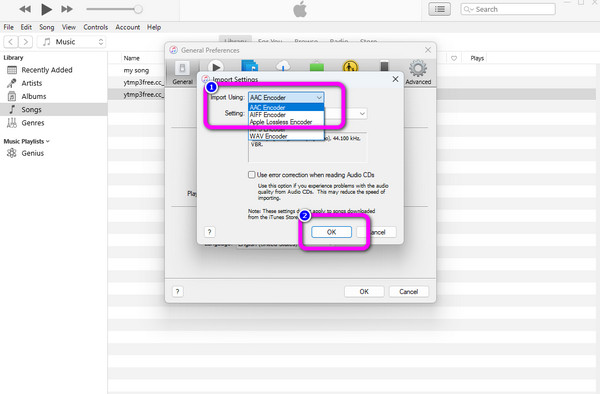
Шаг 3Чтобы преобразовать MP3 в M4A, нажмите кнопку Файл меню в верхнем интерфейсе. Затем выберите Конвертировать кнопку и нажмите Создать AAC Версия. Таким образом, версия звука M4A.
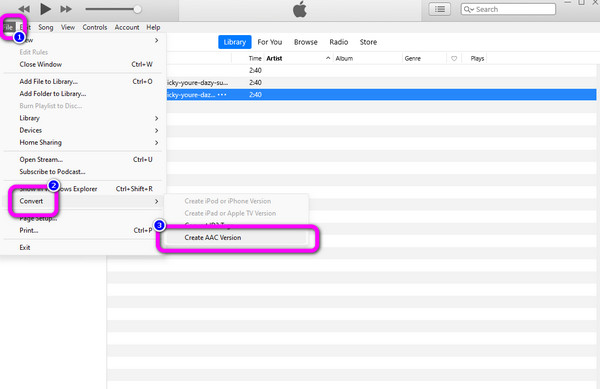
Плюсы:
- • Легко скачать.
- • Доступно на Windows и Mac
- • Он поддерживает различные форматы.
Минусы:
- • Перед процессом конвертации необходимо настроить множество параметров.
- • Имеются некоторые ошибки при конвертации файлов.
- • Программа предлагает ограниченные возможности.
Zamzar
Одним из эффективных онлайн-конвертеров MP3 в M4A является Zamzar. Он также может работать как MP4 конвертер онлайн практически на всех платформах веб-сайтов. Сюда входят Google, Firefox, Explorer, Edge и другие. Кроме того, вам не обязательно иметь навыки работы с преобразователем. Даже новичок может легко использовать Zamzar для преобразования MP3 в M4A. Кроме того, инструмент позволяет загружать аудио с разных платформ. Вы можете загрузить аудио с Google Диска, учетной записи Dropbox и URL-адреса. Однако процесс конвертации слишком долгий. Кроме того, при использовании бесплатной версии вы можете загружать файлы размером не более 50 МБ.
Ключевые особенности:
- • Он может конвертировать аудио, изображения и видео файлы.
- • Он предлагает высокоскоростной процесс преобразования.
- • Инструмент может сжимать различные файлы.
Шаг 1Перейти на сайт Zamzar из браузера. Затем щелкните Выберите файлы вариант. Найдите файл MP3 со своего компьютера и загрузите его в онлайн-конвертер.
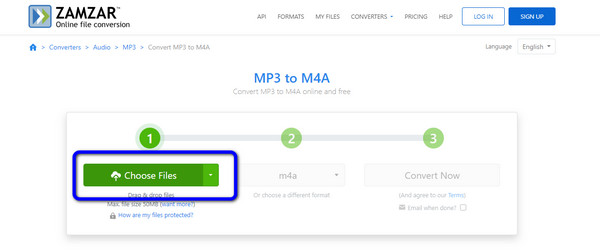
Шаг 2После этого следующий процесс заключается в выборе M4A формат файла из опции формата.
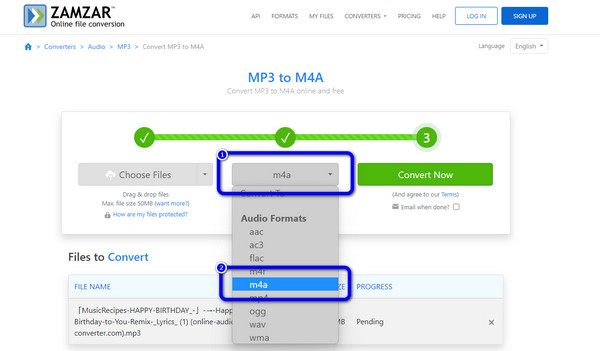
Шаг 3Завершающим этапом является попадание в Конвертировать сейчас кнопка. Затем дождитесь процесса конвертации. После этого сохраните файл на свой компьютер.
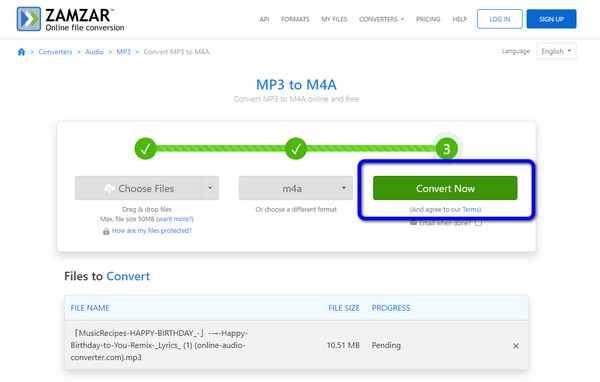
Плюсы:
- • Преобразование аудиофайлов очень просто.
- • Доступно для всех браузеров.
- • Это позволяет пользователям загружать файлы с различных платформ.
Минусы:
- • Бесплатная версия может загружать только файлы размером до 50 МБ.
- • Купите план подписки, чтобы испытать больше замечательных функций.
Online-Convert
Online-Convert является следующим заслуживающим внимания конвертером для преобразования MP3 в M4A онлайн. Он предлагает беспроблемную процедуру преобразования аудиофайлов. Кроме того, вы можете получить доступ к Online-Convert на всех веб-платформах. Вы также можете изменить частоту и каналы звука, если вам нужно. Это также позволяет вам обрезать звук если вы хотите вырезать какую-то часть его. Однако процесс загрузки занимает слишком много времени. На экране также появляется реклама, что беспокоит.
Ключевые особенности:
- • Он может конвертировать форматы аудиофайлов.
- • Это позволяет пользователям изменять канал и частоту звука.
- • Доступна обрезка звука.
- • Инструмент может конвертировать больше файлов, таких как CAD, электронные книги, изображения, видео и многое другое.
Шаг 1Посетите сайт Zamzar и нажмите кнопку Выберите Файл Кнопка для загрузки файла MP3. Вы также можете перетащить файл в поле.
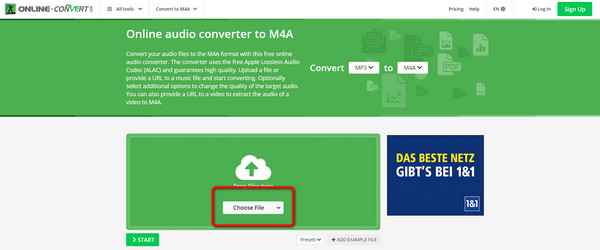
Шаг 2Выберите M4A в качестве желаемого формата из параметра формата. Затем нажмите кнопку Start кнопку, чтобы начать процесс преобразования. После этого сохраните сконвертированный файл на свой компьютер.
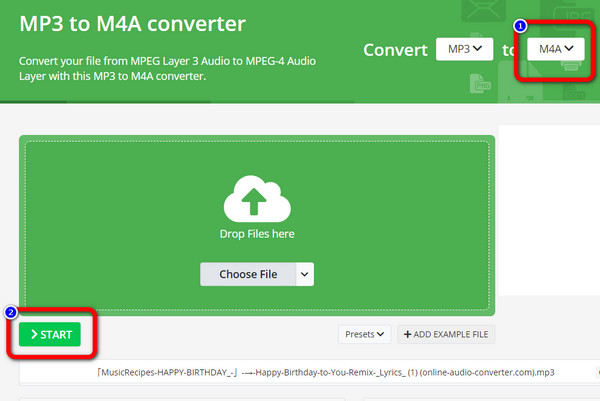
Плюсы:
- • Процесс преобразования файлов слишком прост.
- • Он может легко изменять настройки звука.
- • Макет прост для понимания.
Минусы:
- • На экране появляются мешающие объявления.
- • Платная версия предлагает более продвинутые функции.
Часть 3. Часто задаваемые вопросы о конвертере MP3 в M4A
Как конвертировать MP3 в M4A с помощью VLC Media Player?
Откройте VLC на своем устройстве, нажмите кнопку Медиа меню и выберите Конвертировать / Сохранить вариант. Нажмите Добавить файл чтобы загрузить файл MP3, и нажмите кнопку Конвертировать / Сохранить кнопка. После этого выберите AAC от значка гаечного ключа. После этого нажмите Start конвертировать файл.
Могу ли я открыть файл M4A в Windows?
К сожалению, вы не можете играть в M4A на Windows. Но если у вас установлена последняя версия проигрывателя Windows Media, вы можете эффективно воспроизводить M4A.
Является ли M4A будущим MP3?
M4A может стать будущим MP3. Однако на данный момент M4A необходимо внести некоторые улучшения. Особенно, когда мы говорим о совместимости. Поскольку M4A еще не воспроизводится на всех платформах, мы не можем сказать, будет ли это следующий MP3.
Заключение
Если у вас есть файл MP3, возможно, вы сможете преобразовать его в формат M4A для получения более высокого качества. 5 отлично Конвертеры MP3 в M4A может помочь вам легко конвертировать MP3 в M4A. Однако некоторые конвертеры имеют некоторые ограничения. Если да, то если вы хотите преобразовать файл и отредактировать настройки звука, используйте Tipard Video Converter Ultimate. Вы также можете изменить звуковую дорожку, громкость и задержку в процессе преобразования. Кроме того, вы можете обрезать звук и увеличить битрейт, чтобы сделать M4A лучше.







